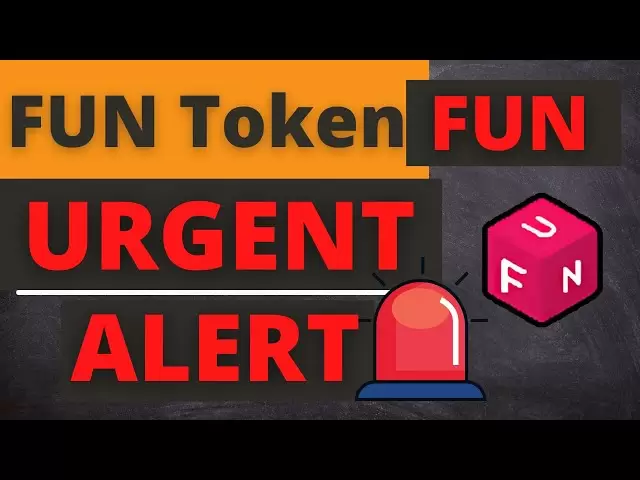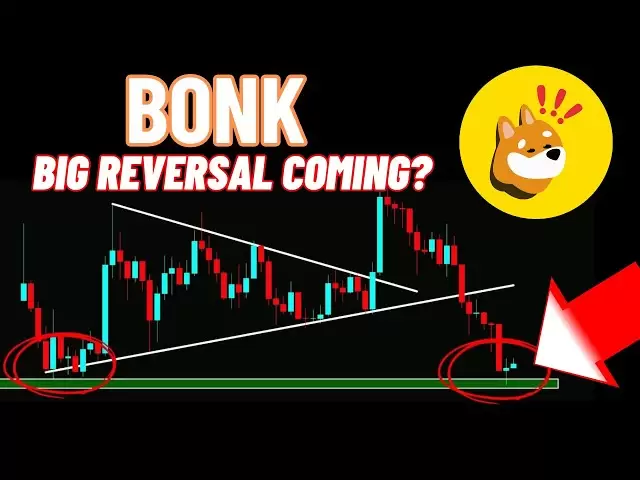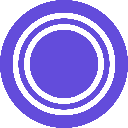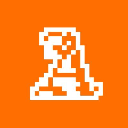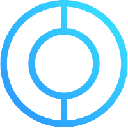-
 Bitcoin
Bitcoin $81,597.7937
-5.43% -
 Ethereum
Ethereum $1,772.6792
-6.29% -
 Tether USDt
Tether USDt $0.9998
0.00% -
 XRP
XRP $2.0206
-5.46% -
 BNB
BNB $586.6597
-2.82% -
 USDC
USDC $1.0000
0.03% -
 Solana
Solana $114.7196
-11.37% -
 Dogecoin
Dogecoin $0.1576
-8.62% -
 TRON
TRON $0.2357
-1.00% -
 Cardano
Cardano $0.6309
-7.74% -
 Toncoin
Toncoin $3.5896
-9.90% -
 UNUS SED LEO
UNUS SED LEO $9.3964
0.01% -
 Chainlink
Chainlink $12.5014
-9.72% -
 Stellar
Stellar $0.2556
-5.50% -
 Avalanche
Avalanche $17.9663
-6.77% -
 Sui
Sui $2.2135
-8.98% -
 Shiba Inu
Shiba Inu $0.0...01211
-3.91% -
 Hedera
Hedera $0.1592
-7.24% -
 Polkadot
Polkadot $3.9924
-3.74% -
 Litecoin
Litecoin $81.5833
-4.77% -
 MANTRA
MANTRA $6.3636
0.45% -
 Bitcoin Cash
Bitcoin Cash $294.3049
-4.66% -
 Dai
Dai $1.0000
0.02% -
 Bitget Token
Bitget Token $4.4587
-2.74% -
 Ethena USDe
Ethena USDe $0.9995
-0.04% -
 Monero
Monero $209.4204
-4.62% -
 Pi
Pi $0.5674
-16.37% -
 Hyperliquid
Hyperliquid $11.3498
-17.58% -
 Uniswap
Uniswap $5.6925
-8.00% -
 Aptos
Aptos $4.9777
-7.44%
Wie lade ich Gate.io Exchange auf? Detailliertes grafisches Tutorial
Um Geld auf Ihr Gate.io-Konto einzuzahlen, navigieren Sie einfach zur Seite „Einzahlung und Auszahlung“, wählen Sie Ihre bevorzugte Methode aus und folgen Sie den Schritt-für-Schritt-Anweisungen der Plattform.
Oct 01, 2024 at 03:17 pm
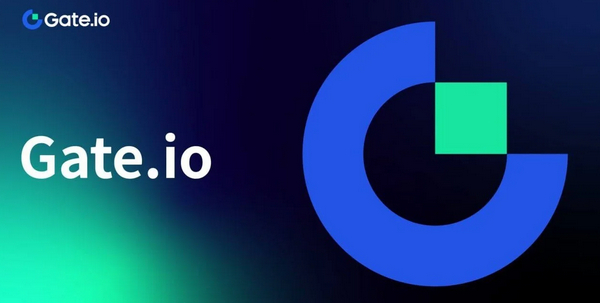
So laden Sie Gate.io Exchange auf: Eine Schritt-für-Schritt-Anleitung
Schritt 1: Melden Sie sich bei Ihrem Gate.io-Konto an
Besuchen Sie die Gate.io-Website und geben Sie Ihre Kontoanmeldeinformationen ein, um sich anzumelden.
Schritt 2: Navigieren Sie zur Einzahlungsseite
Bewegen Sie Ihren Mauszeiger über „Guthaben“ in der oberen Menüleiste und wählen Sie „Einzahlung und Auszahlung“.
Schritt 3: Wählen Sie Ihre Einzahlungsmethode
Wählen Sie auf der Einzahlungsseite aus den verfügbaren Optionen die gewünschte Einzahlungsmethode aus, wie zum Beispiel:
- Fiat-Währung (per Kredit-/Debitkarte, Banküberweisung usw.)
- Kryptowährung (über Blockchain-Übertragung)
- Dritter Zahlungsanbieter (z. B. Alipay)
Schritt 4: Geben Sie die Einzahlungsdetails ein
Geben Sie je nach gewählter Einzahlungsmethode die notwendigen Informationen ein, wie zum Beispiel:
- Fiat-Währung: Bankkontodaten oder Kreditkartennummer
- Kryptowährung: Blockchain-Wallet-Adresse und Auszahlungsnotiz (falls vorhanden)
- Drittanbieter für Zahlungen: Plattformspezifische Anweisungen
Schritt 5: Überprüfen Sie den Einzahlungsbetrag und die Gebühr
Überprüfen Sie noch einmal den Betrag, den Sie einzahlen möchten, und die damit verbundenen Gebühren, bevor Sie fortfahren.
Schritt 6: Bestätigen Sie die Einzahlung
Klicken Sie auf die Schaltfläche „Bestätigen“, um die Einzahlungstransaktion einzuleiten.
Schritt 7: Verfolgen Sie Ihre Einzahlung
Sie können den Status Ihrer Einzahlung einsehen, indem Sie zu „Mein Vermögen“ > „Einzahlung und Auszahlung“ navigieren. Die Bearbeitungszeit kann je nach Einzahlungsmethode variieren.
Grafisches Tutorial für Einzahlungen in Fiat-Währung:
- Wählen Sie auf der Einzahlungsseite „Fiat-Währung“ aus.
- Wählen Sie Ihre bevorzugte Fiat-Währung (z. B. USD).
- Wählen Sie „Kreditkarte/Debitkarte“ und geben Sie die relevanten Informationen ein.
- Geben Sie den Fiat-Betrag an, den Sie einzahlen möchten.
- Überprüfen Sie die Gebühr und klicken Sie auf „Einzahlung bestätigen“.
Grafisches Tutorial für Kryptowährungseinzahlungen:
- Wählen Sie auf der Einzahlungsseite „Kryptowährung“ aus.
- Suchen Sie nach der gewünschten Kryptowährung (z. B. BTC).
- Kopieren Sie die Einzahlungsadresse und den Auszahlungsbeleg (falls vorhanden).
- Heben Sie die Kryptowährung von Ihrem Wallet an die angegebene Adresse ab.
- Geben Sie die ID der Auszahlungstransaktion als Referenz auf der Gate.io-Einzahlungsseite ein.
Haftungsausschluss:info@kdj.com
Die bereitgestellten Informationen stellen keine Handelsberatung dar. kdj.com übernimmt keine Verantwortung für Investitionen, die auf der Grundlage der in diesem Artikel bereitgestellten Informationen getätigt werden. Kryptowährungen sind sehr volatil und es wird dringend empfohlen, nach gründlicher Recherche mit Vorsicht zu investieren!
Wenn Sie glauben, dass der auf dieser Website verwendete Inhalt Ihr Urheberrecht verletzt, kontaktieren Sie uns bitte umgehend (info@kdj.com) und wir werden ihn umgehend löschen.
-
 SAROS Jetzt handeln
SAROS Jetzt handeln$0.1273
48.56%
-
 FUN Jetzt handeln
FUN Jetzt handeln$0.0053
31.63%
-
 RARE Jetzt handeln
RARE Jetzt handeln$0.0667
23.63%
-
 GPRO Jetzt handeln
GPRO Jetzt handeln$62.6986
19.48%
-
 ALCH Jetzt handeln
ALCH Jetzt handeln$0.0894
18.23%
-
 CUDOS Jetzt handeln
CUDOS Jetzt handeln$0.0097
15.97%
- Die Unveränderlichkeit der Blockchain -Technologie
- 2025-04-04 02:50:12
- Münzen mit McFarlane Toys New DC Comics Zwei-Face-Figur umdrehen
- 2025-04-04 02:50:12
- Influencer Pepe (beeindruckend)
- 2025-04-04 02:45:11
- 3 Meme -Münzen zum Kauf des Dips: Dragoin (DDGN) bietet 6.700% ROI
- 2025-04-04 02:45:11
- Bitcoin und die meisten Kryptowährungen sind am Donnerstag zusammengesunken
- 2025-04-04 02:40:12
- Kucoin übertrifft 40 Millionen registrierte Benutzer und markiert ein neues Kapitel in seiner globalen Erweiterung
- 2025-04-04 02:40:12
Verwandtes Wissen

Wie kontaktiere ich den Kundendienst in Binance, um Probleme zu lösen?
Mar 16,2025 at 04:30am
Schlüsselpunkte: Binances Kundenservice ist in erster Linie Selbstbedienung und stützt sich stark auf das Hilfszentrum und die FAQs. Direkte Kontaktmethoden sind begrenzt, wobei der E-Mail-Support die häufigste Route für nicht dringende Probleme ist. Dringende Probleme erfordern möglicherweise die Verwendung des In-App-Support-Systems, obwohl die Reakti...

Wie sehe ich die neuesten Ankündigungen und Veranstaltungen auf Binance an?
Mar 18,2025 at 10:18pm
Schlüsselpunkte: Binance verwendet mehrere Kanäle, um Ankündigungen und Ereignisse zu verbreiten. Die offizielle Binance -Website ist die Hauptquelle. Die Social -Media -Plattformen von Binance bieten zeitnahe Updates. E -Mail -Abonnements halten die Benutzer über relevante Ankündigungen auf dem Laufenden. Aggregatoren von Drittanbietern können offiziel...

Wie stelle ich einen Untergleichachelement für Binance ein?
Mar 14,2025 at 01:50pm
Schlüsselpunkte: Binance bietet keine traditionellen "Unterkonten" im Sinne separater Konten mit unabhängigen Anmeldungen unter einem Master -Konto. Stattdessen bietet Binance Funktionen wie benutzerdefinierte Labels für eine bessere Portfoliomanagement- und API-Schlüssel für den automatischen Handel. Diese bieten eine Funktionalität ähnlich w...

Wie sehe ich die Liste der unterstützten Währungen auf Binance an?
Mar 15,2025 at 05:35am
Schlüsselpunkte: Binance unterstützt eine riesige und häufig aktualisierte Liste von Kryptowährungen. Es gibt keine einzige statische Liste. Das Finden von unterstützten Währungen erfordert die Navigation der Website von Binance oder App -Schnittstellen. Verschiedene Abschnitte der Börse zeigen verschiedene Teilmengen unterstützter Währungen (z. B. Hand...

Wie sehe ich die Sicherheitseinstellungen für Kontosicherheit auf Binance an?
Mar 15,2025 at 08:40pm
Schlüsselpunkte: Die Sicherheitseinstellungen von Binance sind über mehrere Abschnitte Ihres Kontos verteilt. Dieser Artikel führt Sie durch jeden entscheidenden Bereich. Das Verständnis und die Implementierung dieser Einstellungen ist für den Schutz Ihrer Kryptowährungsvermögen von größter Bedeutung. Wir werden die Zwei-Faktor-Authentifizierung (2FA), ...

Wie benutze ich Grid -Handel mit Binance?
Mar 14,2025 at 04:25pm
Schlüsselpunkte: Der Grid -Handel mit Binance beinhaltet den automatischen Kauf von niedrigem Kauf und den Verkauf in einer definierten Preisklasse. Binance bietet einen integrierten Grid Trading Bot an, der den Prozess vereinfacht. Das Einrichten eines Gitterbots erfordert die Definition von Parametern wie Preisspanne, Netzmenge und Investitionsbetrag....

Wie kontaktiere ich den Kundendienst in Binance, um Probleme zu lösen?
Mar 16,2025 at 04:30am
Schlüsselpunkte: Binances Kundenservice ist in erster Linie Selbstbedienung und stützt sich stark auf das Hilfszentrum und die FAQs. Direkte Kontaktmethoden sind begrenzt, wobei der E-Mail-Support die häufigste Route für nicht dringende Probleme ist. Dringende Probleme erfordern möglicherweise die Verwendung des In-App-Support-Systems, obwohl die Reakti...

Wie sehe ich die neuesten Ankündigungen und Veranstaltungen auf Binance an?
Mar 18,2025 at 10:18pm
Schlüsselpunkte: Binance verwendet mehrere Kanäle, um Ankündigungen und Ereignisse zu verbreiten. Die offizielle Binance -Website ist die Hauptquelle. Die Social -Media -Plattformen von Binance bieten zeitnahe Updates. E -Mail -Abonnements halten die Benutzer über relevante Ankündigungen auf dem Laufenden. Aggregatoren von Drittanbietern können offiziel...

Wie stelle ich einen Untergleichachelement für Binance ein?
Mar 14,2025 at 01:50pm
Schlüsselpunkte: Binance bietet keine traditionellen "Unterkonten" im Sinne separater Konten mit unabhängigen Anmeldungen unter einem Master -Konto. Stattdessen bietet Binance Funktionen wie benutzerdefinierte Labels für eine bessere Portfoliomanagement- und API-Schlüssel für den automatischen Handel. Diese bieten eine Funktionalität ähnlich w...

Wie sehe ich die Liste der unterstützten Währungen auf Binance an?
Mar 15,2025 at 05:35am
Schlüsselpunkte: Binance unterstützt eine riesige und häufig aktualisierte Liste von Kryptowährungen. Es gibt keine einzige statische Liste. Das Finden von unterstützten Währungen erfordert die Navigation der Website von Binance oder App -Schnittstellen. Verschiedene Abschnitte der Börse zeigen verschiedene Teilmengen unterstützter Währungen (z. B. Hand...

Wie sehe ich die Sicherheitseinstellungen für Kontosicherheit auf Binance an?
Mar 15,2025 at 08:40pm
Schlüsselpunkte: Die Sicherheitseinstellungen von Binance sind über mehrere Abschnitte Ihres Kontos verteilt. Dieser Artikel führt Sie durch jeden entscheidenden Bereich. Das Verständnis und die Implementierung dieser Einstellungen ist für den Schutz Ihrer Kryptowährungsvermögen von größter Bedeutung. Wir werden die Zwei-Faktor-Authentifizierung (2FA), ...

Wie benutze ich Grid -Handel mit Binance?
Mar 14,2025 at 04:25pm
Schlüsselpunkte: Der Grid -Handel mit Binance beinhaltet den automatischen Kauf von niedrigem Kauf und den Verkauf in einer definierten Preisklasse. Binance bietet einen integrierten Grid Trading Bot an, der den Prozess vereinfacht. Das Einrichten eines Gitterbots erfordert die Definition von Parametern wie Preisspanne, Netzmenge und Investitionsbetrag....
Alle Artikel ansehen